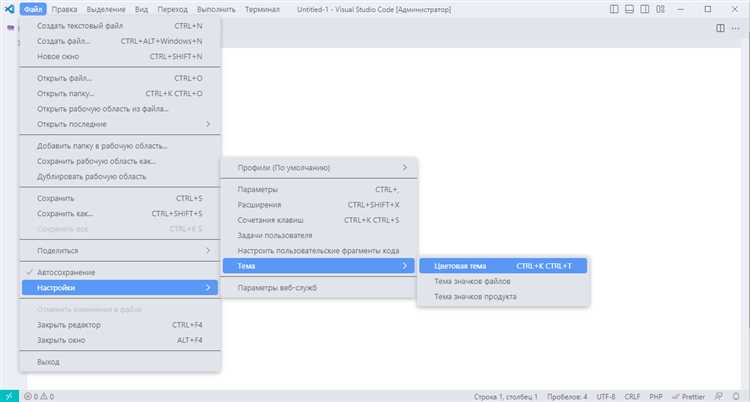
Visual Studio 2017 предоставляет несколько встроенных тем оформления интерфейса, которые влияют на цветовую схему редактора, панелей и меню. Основные варианты – Light, Dark и Blue. Выбор темы позволяет снизить нагрузку на глаза и адаптировать рабочее пространство под условия освещения и личные предпочтения.
Чтобы переключиться между темами, откройте меню Tools → Options. В разделе Environment → General найдите параметр Color theme и выберите нужный вариант из списка. Изменения применяются мгновенно, без необходимости перезапуска IDE.
Для более тонкой настройки доступно расширение Visual Studio Color Theme Editor, которое позволяет создавать собственные темы, редактировать цвета отдельных элементов интерфейса и сохранять профили. Расширение можно установить через Extensions and Updates, выбрав категорию Online.
Проверка текущей темы оформления в Visual Studio 2017
Чтобы определить, какая тема оформления активна в Visual Studio 2017, выполните следующие действия:
- Откройте меню Инструменты (Tools) в верхней панели.
- Выберите пункт Параметры (Options).
- В открывшемся окне разверните раздел Среда (Environment) и перейдите в подраздел Общие (General).
- В правой части окна найдите пункт Тема оформления (Color theme).
- Текущая выбранная тема отображается в выпадающем списке.
В Visual Studio 2017 стандартно доступны три темы:
- Светлая (Light)
- Темная (Dark)
- Синяя (Blue)
Если тема отличается от перечисленных, значит установлены дополнительные темы через расширения. Для проверки установленных расширений:
- Перейдите в меню Инструменты → Расширения и обновления (Extensions and Updates).
- Во вкладке Установленные проверьте наличие темовых пакетов.
Для быстрой проверки активной темы можно также обратить внимание на внешний вид интерфейса:
- Темная тема – темный фон окон, панели инструментов и редактора.
- Светлая тема – светлый фон с контрастным текстом.
- Синяя тема – традиционная голубая тональность элементов.
Ручная проверка текущей темы помогает определить необходимость смены оформления или установки новых тем для улучшения визуального комфорта.
Выбор и применение встроенных тем оформления
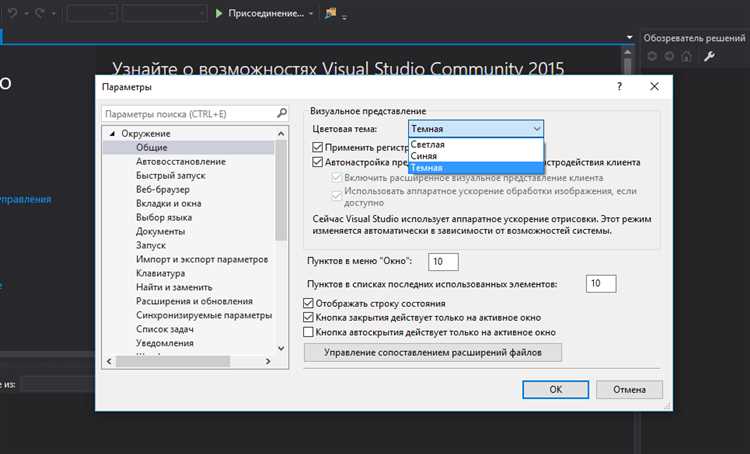
Visual Studio 2017 предлагает три встроенные темы оформления: Light, Dark и Blue. Каждая из них меняет цветовую схему интерфейса, включая фоны редактора, панели инструментов и меню.
Чтобы переключиться на одну из тем, откройте меню Tools (Инструменты) и выберите Options (Параметры). В разделе Environment – General найдите пункт Color theme и выберите нужную тему из выпадающего списка.
После выбора нажмите OK. Изменения применятся немедленно, без перезапуска среды. Для возврата к предыдущей теме повторите процедуру и выберите другую.
Тема Dark снижает нагрузку на глаза при работе в условиях слабого освещения, Light подходит для дневного времени, а Blue – классический вариант с синими акцентами, предпочтительный для тех, кто привык к традиционному оформлению Visual Studio.
Для более точной настройки цвета элементов можно дополнительно использовать расширения, но встроенные темы покрывают основные потребности по визуальному восприятию интерфейса.
Установка дополнительного пакета тем из Marketplace
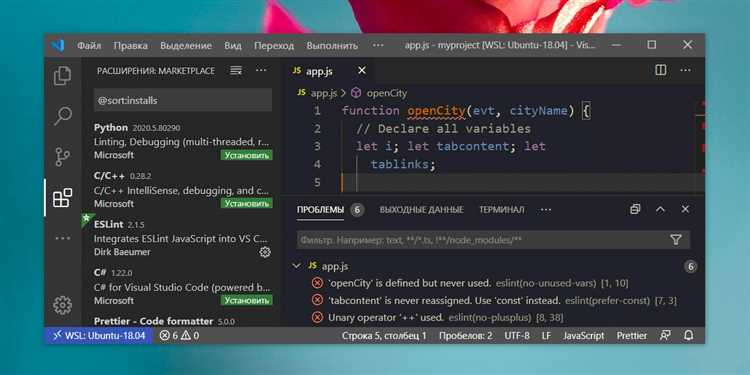
Откройте Visual Studio 2017 и перейдите в меню Tools → Extensions and Updates. В открывшемся окне выберите раздел Online и в строке поиска введите «theme».
В списке доступных расширений появятся пакеты с темами оформления. Обратите внимание на рейтинг и количество загрузок – это показатель стабильности и популярности темы. Выберите подходящий пакет и нажмите Download.
После загрузки потребуется перезапустить Visual Studio для применения изменений. Установка занимает несколько секунд, занимает минимум места и не влияет на производительность.
Для переключения между установленными темами зайдите в Tools → Options, в разделе Environment выберите General и в выпадающем списке Color theme найдите только что установленную тему.
Если после установки темы появляются визуальные ошибки или сбои, удалите пакет через Extensions and Updates и перезапустите среду.
Настройка цвета редактора кода вручную
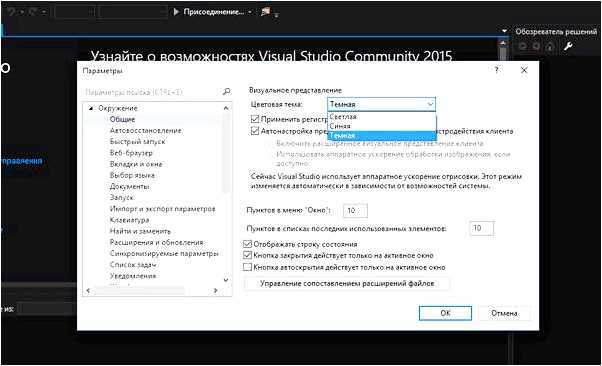
В Visual Studio 2017 изменить цвета элементов редактора можно через параметры среды. Откройте меню Инструменты и выберите Параметры. В разделе Среда → Шрифты и цвета найдите список элементов отображения.
В списке Показать параметры для выберите Редактор текста. Здесь можно менять цвет фона, текста, выделения и синтаксиса. Для каждой категории (например, «Комментарий», «Ключевое слово», «Строка» и др.) установите нужный цвет.
Цвет задаётся через стандартную палитру или вводом шестнадцатеричного кода (HEX). Рекомендуется использовать контрастные цвета для улучшения читаемости. После выбора цвета нажмите ОК, чтобы сохранить изменения.
Чтобы быстро вернуть стандартные настройки, используйте кнопку Сброс внизу окна. Для применения изменений без перезапуска достаточно закрыть окно параметров.
Настройка вручную подходит для тонкой подгонки цветовой схемы под личные предпочтения, особенно при работе с разными языками программирования и проектами.
Сохранение и экспорт пользовательских настроек темы
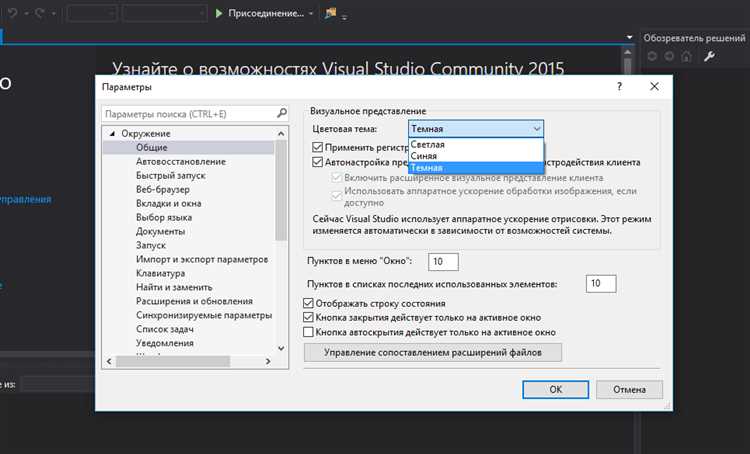
Для сохранения пользовательской темы в Visual Studio 2017 требуется экспортировать файл настроек. Это делается через меню Инструменты – Импорт и экспорт настроек. В открывшемся мастере выберите пункт Экспорт выбранных настроек и отметьте раздел Тема среды. Дайте имя файлу с расширением .vssettings и укажите папку для сохранения.
Файл .vssettings содержит все параметры текущей темы, включая цвета, шрифты и акценты интерфейса. Его можно использовать для быстрого восстановления темы после переустановки Visual Studio или для передачи настроек коллегам.
Для импорта темы выберите в том же мастере пункт Импорт выбранных настроек и загрузите ранее сохранённый файл. После завершения процесса изменения вступят в силу без перезапуска среды.
Рекомендуется сохранять несколько версий настроек при внесении значительных изменений, чтобы при необходимости быстро откатиться к рабочему варианту. Файлы настроек удобно хранить в облачных хранилищах для доступа с разных устройств.
Возврат к стандартной теме после изменений
Чтобы вернуть стандартную тему оформления в Visual Studio 2017, откройте меню Инструменты и выберите пункт Параметры. В появившемся окне перейдите в раздел Среда → Общие. В поле Цветовая схема выберите Светлая или Тёмная, в зависимости от первоначальной темы, установленной в системе.
После выбора нажмите кнопку ОК для применения изменений. В случае, если тема не меняется корректно, перезапустите Visual Studio.
Если до этого использовались сторонние темы или расширения, рекомендуется сначала отключить или удалить соответствующие плагины через меню Расширения → Управление расширениями. Это исключит конфликт настроек.
Для сброса всех пользовательских изменений в цветах редактора можно воспользоваться командой Tools → Import and Export Settings → Reset all settings. Следуйте инструкциям мастера, выбрав параметр сохранения текущих настроек при необходимости.
Возврат к стандартной теме восстанавливает не только оформление окон и панелей, но и базовые цвета синтаксиса, что облегчает чтение и навигацию по коду.
Вопрос-ответ:
Как изменить тему оформления в Visual Studio 2017?
Для смены темы в Visual Studio 2017 нужно открыть меню «Инструменты» и выбрать пункт «Параметры». В появившемся окне перейти в раздел «Среда» — «Общие». Там находится выпадающий список с доступными темами оформления, например, «Светлая», «Тёмная» и «Синяя». Выберите подходящую тему и нажмите «ОК» для применения изменений.
Можно ли добавить свои темы оформления в Visual Studio 2017?
Да, Visual Studio 2017 позволяет устанавливать пользовательские темы. Для этого следует воспользоваться расширением «Visual Studio Color Theme Editor», которое можно загрузить из магазина расширений Visual Studio. С его помощью можно создавать, редактировать и сохранять собственные варианты оформления, а затем применять их в среде разработки.
Как вернуть стандартную тему после использования пользовательской в Visual Studio 2017?
Чтобы вернуть стандартную тему, нужно снова зайти в «Инструменты» — «Параметры» — «Среда» — «Общие». В списке тем выберите одну из предустановленных, например, «Светлая» или «Тёмная». Если ранее была установлена сторонняя тема через расширение, можно отключить или удалить это расширение через «Расширения и обновления». После этого стандартная тема станет доступной для выбора.
Влияет ли смена темы оформления в Visual Studio 2017 на производительность программы?
Смена темы оформления в Visual Studio 2017 практически не сказывается на скорости работы самой программы. Темы влияют только на визуальное представление интерфейса, цвета текста и элементов, но не изменяют функциональность или ресурсоёмкость. Если возникают проблемы с производительностью, скорее всего, причина в другом — например, в работе расширений или настройках проекта.
Можно ли автоматически менять тему оформления в Visual Studio 2017 в зависимости от времени суток?
В стандартной поставке Visual Studio 2017 такой функции нет. Однако можно найти сторонние расширения, которые позволяют переключать темы по расписанию или в зависимости от времени суток. Также возможно настроить собственные скрипты или внешние инструменты, которые будут менять настройки темы через интерфейс командной строки или конфигурационные файлы, но это требует дополнительных знаний и навыков.
Как изменить тему оформления в Visual Studio 2017?
Чтобы сменить тему в Visual Studio 2017, откройте меню «Инструменты» и выберите пункт «Параметры». В появившемся окне слева найдите раздел «Среда» и нажмите на «Общие». В правой части окна появится выпадающий список «Тема». Выберите нужный вариант — например, «Светлая», «Тёмная» или «Синяя» — и нажмите «ОК». Тема интерфейса изменится сразу после подтверждения.






